One UI 6.1.1 kann Live-Effekt-Hintergrundbilder aus jedem Bild erstellen
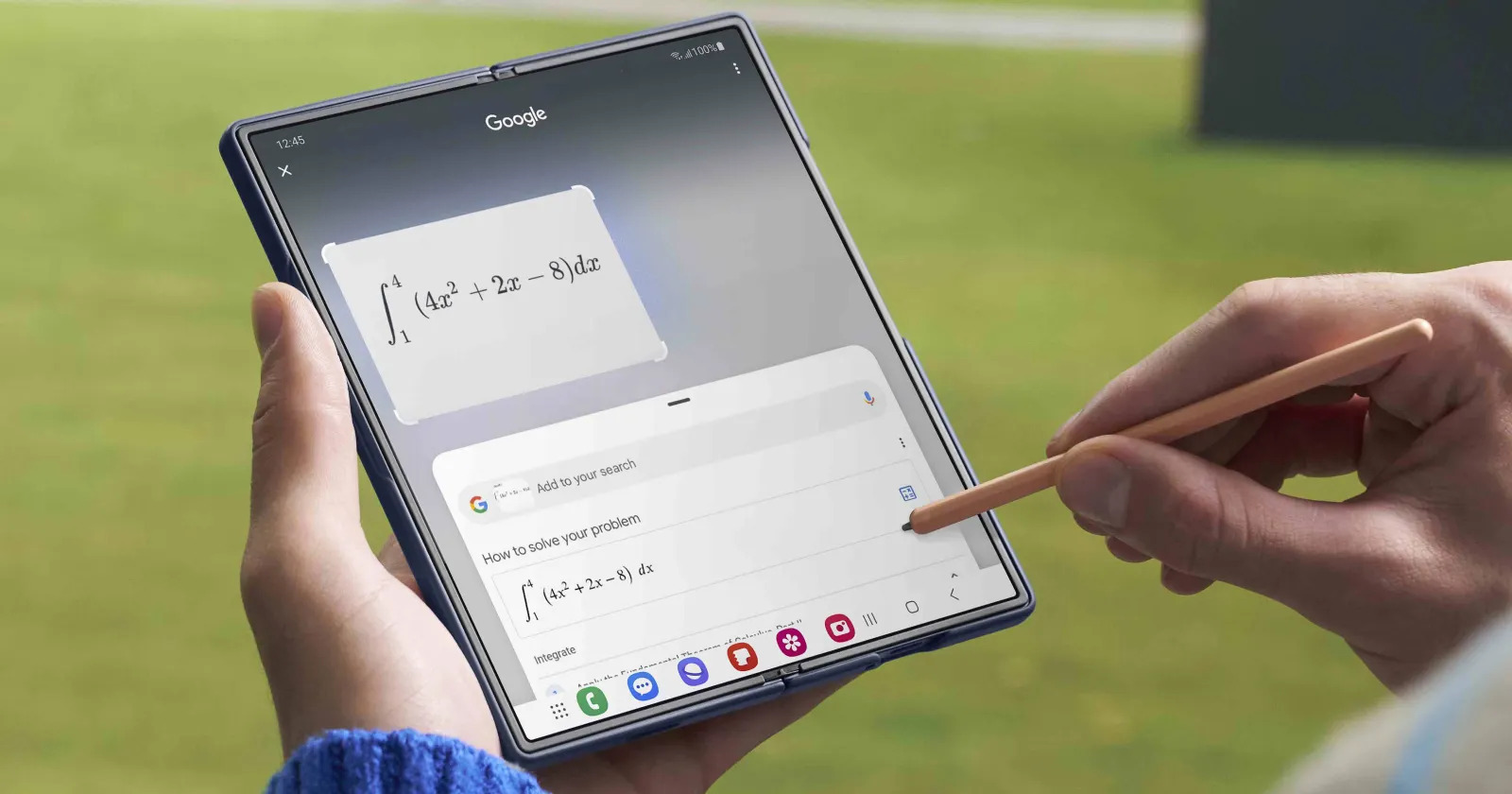
Das Galaxy Flip 6 und das Galaxy Fold 6 sind die ersten Smartphones, die One UI 6.1.1 erhalten, das reich an neuen, interessanten und nützlichen Funktionen ist, die auf künstlicher Intelligenz basieren. Eine dieser Funktionen ist das Live Effect Wallpaper, das jedes gewöhnliche Foto einer Person in ein dynamisches Hintergrundbild verwandeln kann.
Wie funktioniert das?
Die in One UI 6.1.1 eingeführte Live-Effekt-Funktion nutzt künstliche Intelligenz, um Objekte auf einem Foto vom Hintergrund zu trennen. Sie kann Menschen und Tiere in normalen Bildern erkennen und sie vom Hintergrund trennen. Diese beiden Elemente werden dann in den 3D-Raum projiziert, um einen Effekt zu erzeugen.

Samsung hat diese Funktion auf seiner Community-Forumsseite für den südkoreanischen Markt ausführlich beschrieben und demonstriert, wie sie funktioniert. Die Technologie basiert auf der in One UI 5.1 vorgestellten Funktion Image Clipper, die zwei Bilder aus einem einzigen Foto erstellt. Außerdem wird die in One UI 6.1 eingeführte Funktion AI Eraser verwendet, um leere Stellen im Hintergrund aufzufüllen. Schließlich wird das Objekt mit dynamischen Effekten über das Hintergrundbild gelegt.
Es ist wichtig zu beachten, dass Live-Effekte bei Bildern, die viele oder sehr kleine Objekte enthalten, möglicherweise nicht korrekt funktionieren. Es wird erwartet, dass diese Funktion in den nächsten Monaten für alle Flaggschiff-Smartphones mit One UI 6.1 verfügbar sein wird, die auf One UI 6.1.1 aktualisiert werden.
So schalten Sie ein
Wie erstelle ich ein Live-Effekt-Hintergrundbild auf Samsung-Smartphones und -Tablets?
- Um ein Live-Effekt-Hintergrundbild zu erstellen, öffnen Sie ein beliebiges Foto auf Ihrem Smartphone (mit One UI 6.1.1), das eine Person oder ein Tier zeigt. Wischen Sie dann in der Standard-Galerie-App von unten nach oben über das Foto.
- Sie sehen dann die Schaltfläche Live-Effekt. Wenn du darauf tippst, braucht dein Handy ein paar Sekunden, um die Animation zu erstellen. Wenn sie fertig ist, können Sie das Video teilen oder als MP4 speichern.
Sobald Sie das Video gespeichert haben, können Sie es als Hintergrundbild für Ihren Start- oder Sperrbildschirm festlegen. Führen Sie dazu die folgenden Schritte aus:
- Halten Sie den Start- oder Sperrbildschirm gedrückt und wählen Sie Hintergrundbild & Stil.
- Wählen Sie Hintergrundbild ändern, dann Galerie und suchen Sie das gespeicherte Video in der Galerie.
- Tippen Sie optional auf Zuschneiden, um das Video zuzuschneiden, und dann auf Fertig, um das Hintergrundbild festzulegen.
Quelle: Samsung